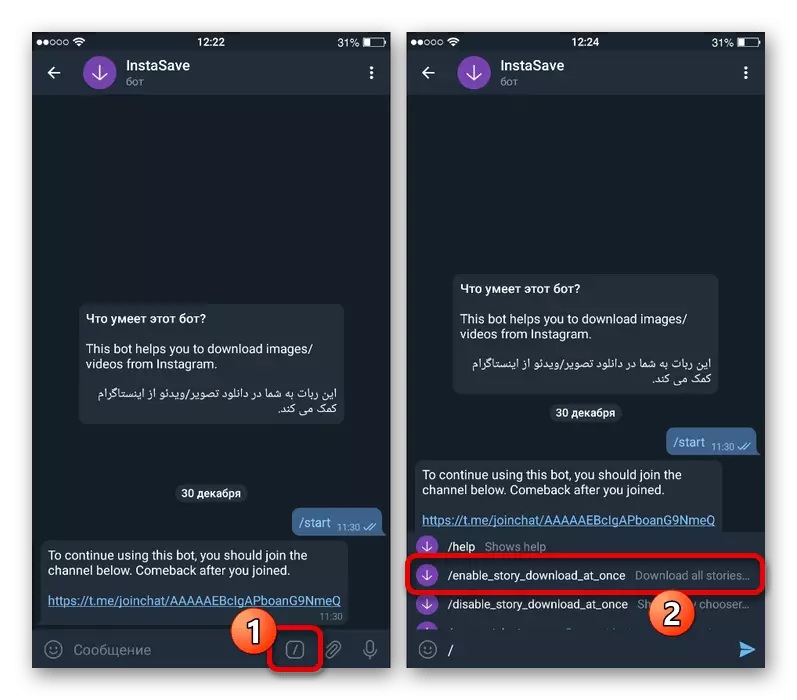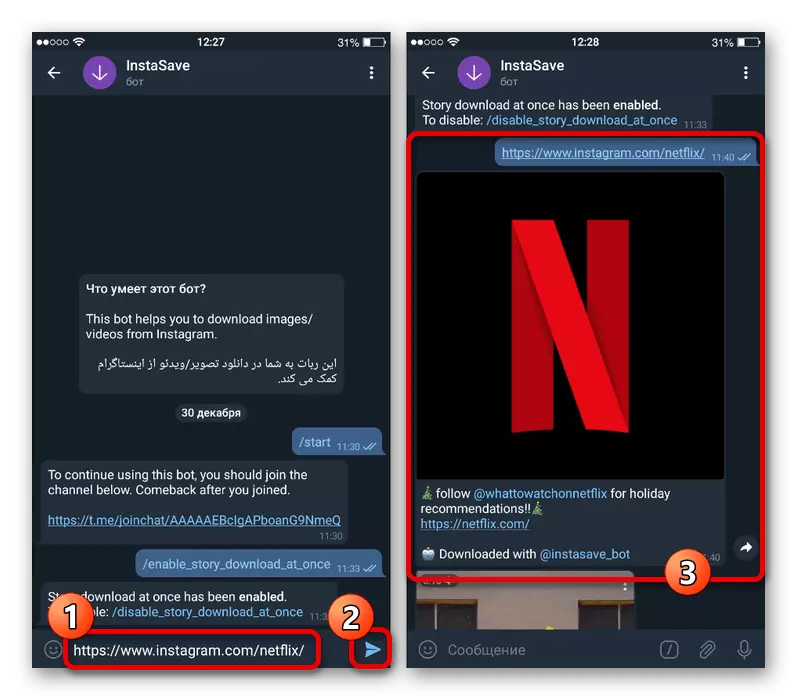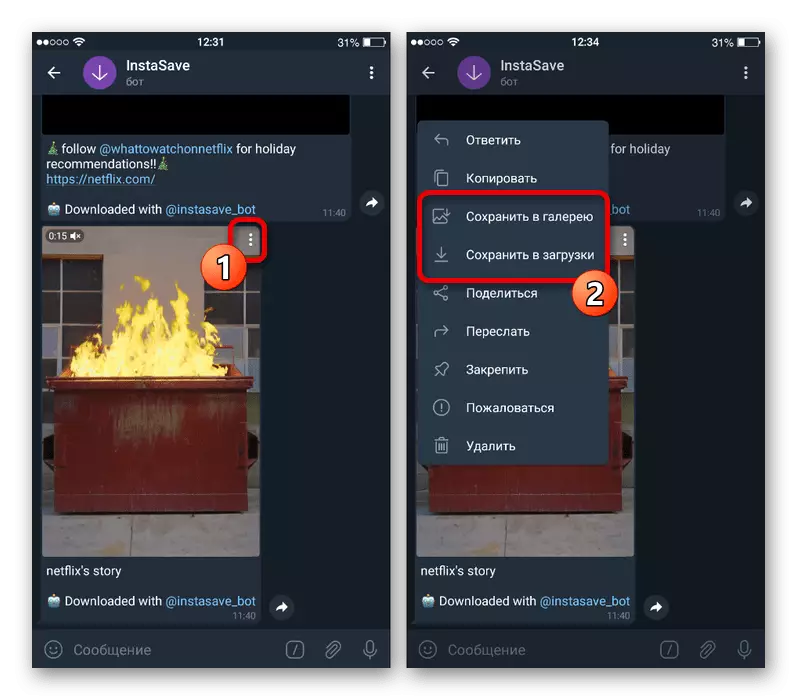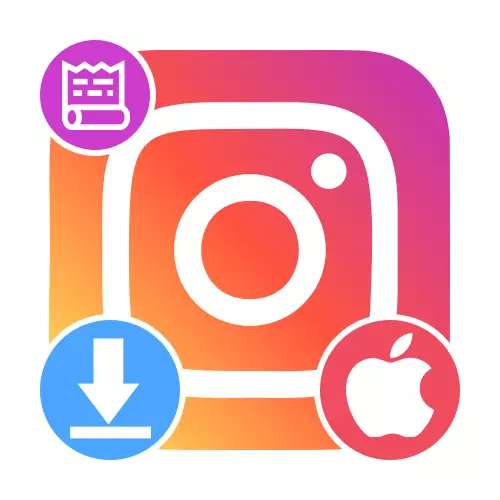
Metoda 1: Standardni alati
Prema zadanim postavkama, instrumenti Instagram aplikacije za iOS mogu dobro spremiti vlastite priče, uključujući i nakon objavljivanja. U slučaju skladištenja drugih ljudi, nažalost, morat ćete pribjeći složenijim metodama podnesenim na temelju ovog članka.Metoda 2: Online usluge
Uz posebne online usluge, možete spremiti Storsith iz Instagrama, uključujući sadržaj drugih ljudi, ali samo ako autor ima otvoreni račun. Općenito, ova metoda se može smatrati najporučljivim, jer zahtijeva samo prijelaz na web stranicu i vodstvo minimalnih podataka.
Opcija 1: Čuvar priča
- Koristite donju vezu za otvaranje glavne stranice čuvara priče i dodirnite tekstualni blok "ENTER Instagram korisničko ime". Ovo polje mora biti popunjeno u skladu s korisničkim korisničkim imenom preuzete povijesti i naknadno kliknite gumb "Download".
Online servisna priča
- Ako je postupak pretraživanja uspješno dovršen na istoj stranici, prikazat će se prikladan rezultat koji ukazuje na broj svježih priča. Da biste preuzeli, pomaknite se kroz popis ispod i ispod željene opcije, dodirnite "Spremi kao fotografiju" ili "Spremi kao video", ovisno o sorti sadržaja.
- Spremanje slika se automatski izvodi u mapu s preuzimanjima. Međutim, ako pokušavate preuzeti videozapis, dodatno na novoj kartici s igračem morat ćete kliknuti na ikonu od tri točke u donjem desnom kutu i koristiti stavku "Download".

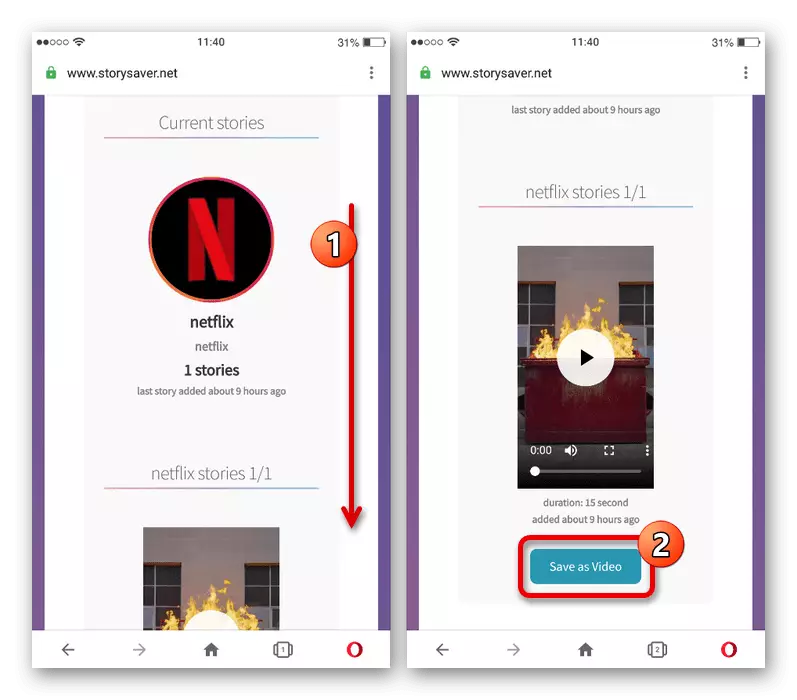
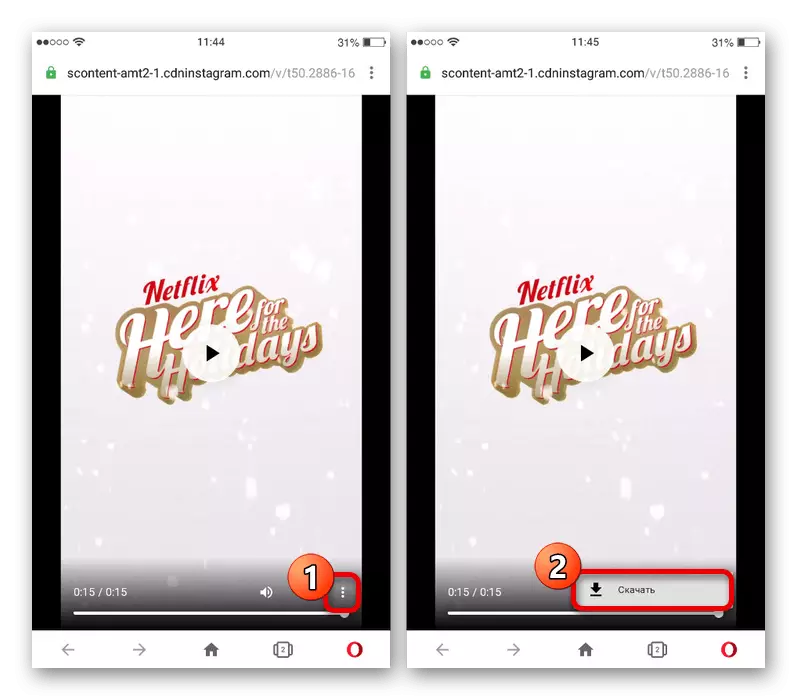
Po analogiji s fotografijama možete pronaći odredišnu datoteku u opterećenju ili galerijama. Osim toga, ovisno o postavkama preglednika, u svakom slučaju može se ponuditi neovisni izbor mjesta u memoriji IOS uređaja.
Opcija 2: usast tri
- Još jedna online usluga za preuzimanje stosith iz Instagrama, dostupan na donjoj vezi, radi gotovo isto kao u prethodnom, ali s malim razlikama. Nakon prebacivanja na stranicu, trebali biste dodirnuti blok teksta u korisničko ime i ispuniti u skladu s URL-om profila ili korisničko ime korisnika.
Online servis u ovom trenutku

Napomena: Ako koristite URL, trebali biste ukloniti posljednji simbol sloga, jer će negativno utjecati na izdavanje rezultata.
- Nakon čekanja za preuzimanje računa, pomaknite se prema dolje prema dolje i idite na Storsith karticu. Ovdje trebate odabrati sadržaj koji želite preuzeti u memoriji pametnog telefona.
- Nakon prebacivanja na stranicu Prikaz dodirnite gumb "Download" u gornjem desnom kutu zaslona, bez obzira na sadržajne vrste. To će dovesti do izgleda prozora za odabir sjedala ili automatski spremiti konačnu datoteku.
- Na glavnoj stranici aplikacije koja se razmatra, dodirnite klizač u FASTSAVE servisnom bloku. Nakon uključivanja funkcije, kliknite gumb "Otvori Instagram" ili neovisno otvoriti službeni klijent.
- Odaberite povijest koju želite prenijeti na mobilni uređaj u memoriju, kliknite gumb "..." u gornjem desnom ili donjem kutu zaslona i koristite stavku "Veza za kopiranje". To će automatski učitati sadržaj u programsku mapu.
- Dok je u telegramu otvorite stranicu za pretraživanje i unesite identifikator željenog bota, podnesen u nastavku. Nakon toga odaberite odgovarajuću opciju s popisa rezultata i na dnu zaslona koristite gumb "Start" ili "Restart".
@Instasave_bot.
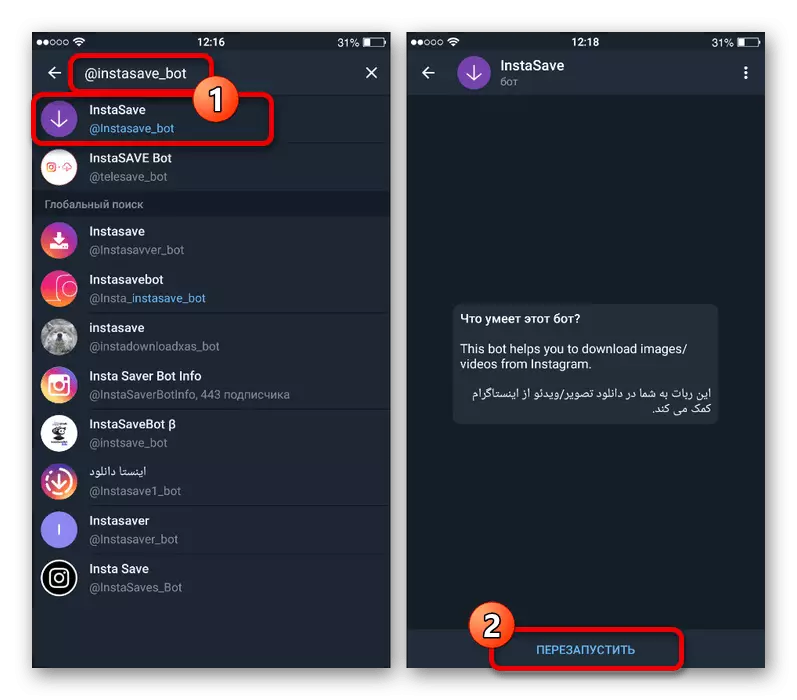
Nakon uspješnog uključivanja bota najčešće je potrebno i za pretplatu na autorov kanal i zabilježiti pozitivnu procjenu bilo koje publikacije. Nažalost, bez ove akcije potrebne funkcije jednostavno neće raditi.
- Nakon što je shvatio pripravak, u polje Novi unos poruka, kliknite na ikonu "/" i na popisu prikazani za odabir "/ Enaly_Story_download_At_once". To je potrebno tako da se sadržaj može brzo pregledati i preuzeti.
- Sada odaberite korisničko ime korisnika željenog pohrane ili veze s profilom, nakon čega slijedi pritiskom na gumb publikacije poruke. Ako je sve učinjeno ispravno, kao rezultat toga, pojavit će se popis svih relevantnih i dostupnih priča.
- Ako je funkcija automatskog preuzimanja fotografija i video materijala onemogućena u postavkama Messenger, dodirnite ikone s tri vertikalne točke u kutu snimanja i odaberite "Spremi u galeriju" ili "Spremi za preuzimanje". Ova će radnja donijeti datoteku u kvaliteti izvora.
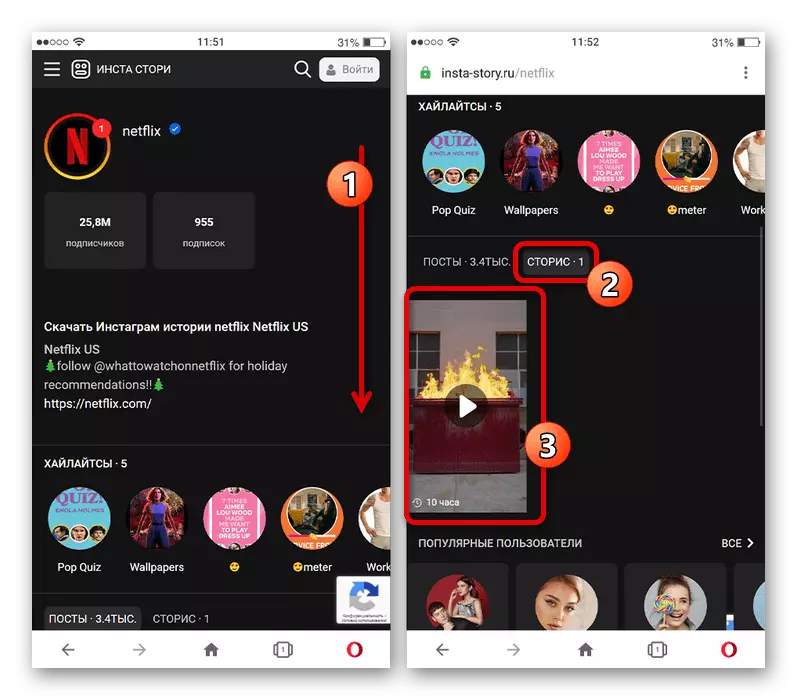

Imajte na umu da su usluge jednako prikladne ne samo za preuzimanje, već i za gledanje Stosith bez registracije u društvenoj mreži koja se razmatra. Iz istog razloga, ako predstavljene opcije ne rade ili se ponašaju nestabilno, možete se upoznati s drugima u zasebnom članku.
Metoda 3: Prijava treće strane
Za IOS platformu trenutno postoji mnogo aplikacija izravno povezanih s Instagramom i dopuštajući različite zadatke, uključujući preuzimanje priča. Usredotočit ćemo se na razmatranje jednog alata, dok većina drugih programa radi u skladu s sličnim principom i može se naći u App Storeu.
Preuzmite FastSave za Instagram iz App Store
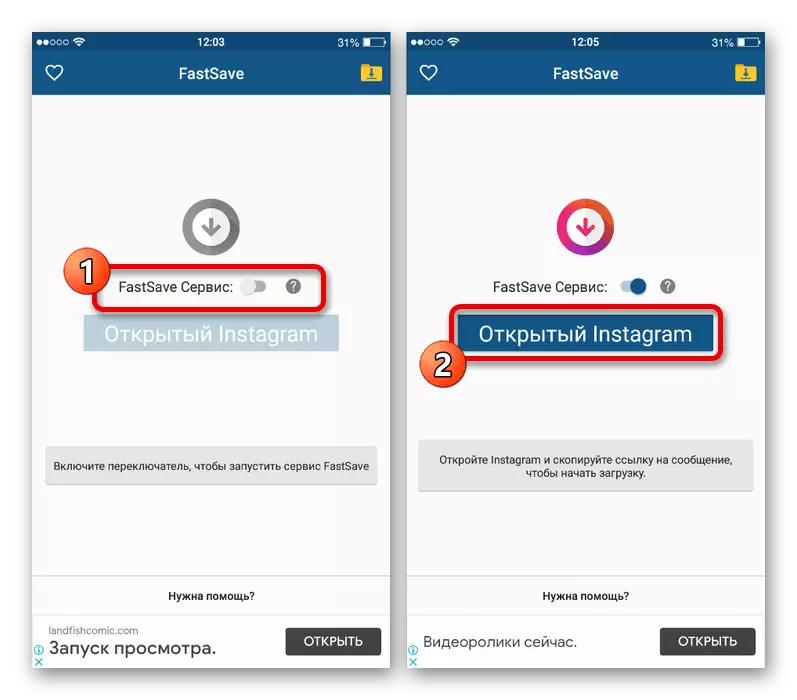
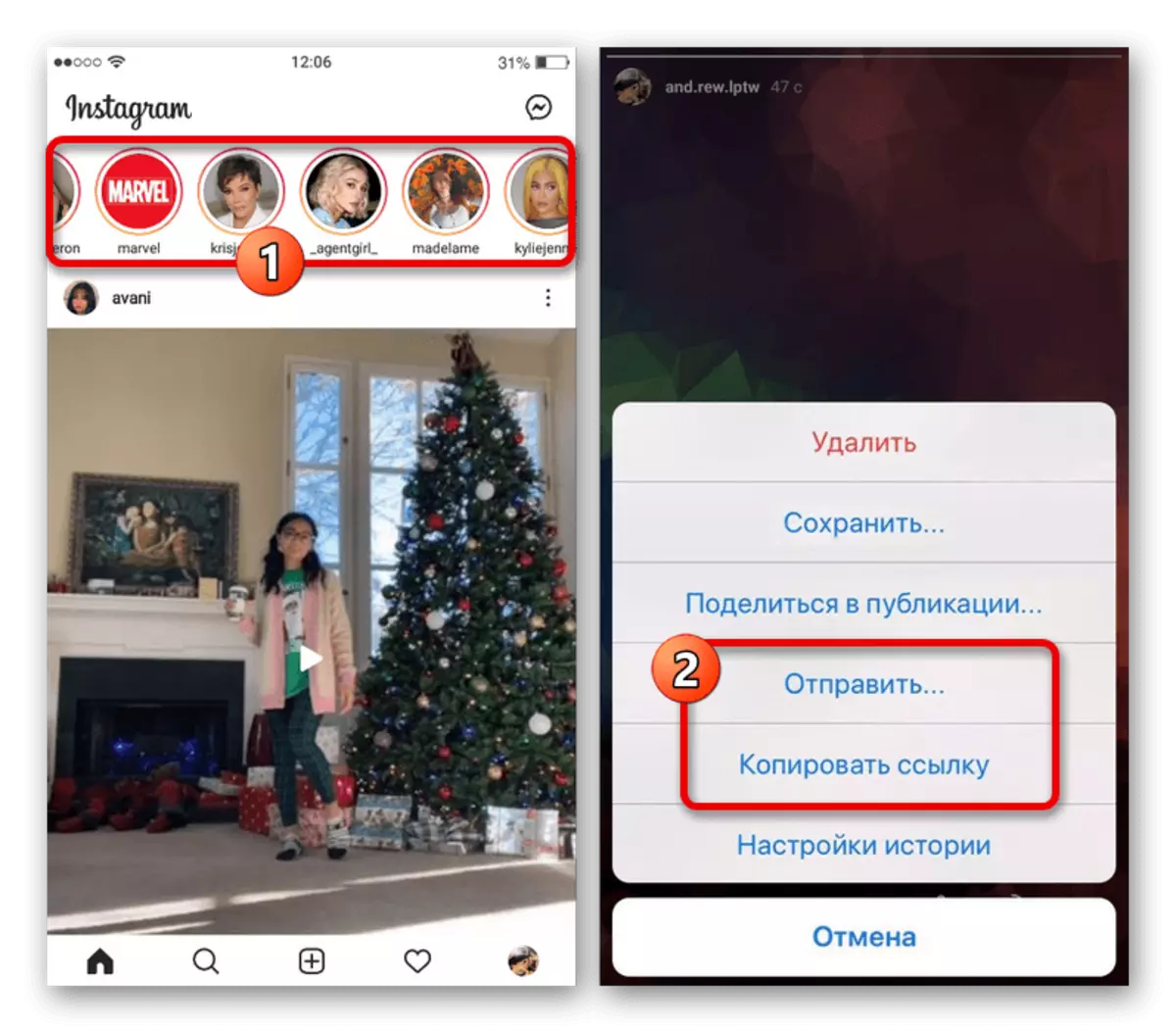
Postoji alternativna opcija za korištenje opcije "Share B" s naknadnom naznakom primjene koji se razmatra. Rezultat se ne razlikuje od gore navedenog, jer će se datoteka preuzeti na telefon u MP4 ili JPG formatu, ovisno o njegovom tipu.
Metoda 4: Bot za telegram
Osim aplikacija trećih strana, s ciljem samo na proširenje Instagram značajke, možete preuzeti i stonith pomoću robota za telegram. Da biste izvršili ovaj zadatak, prije svega, morate preuzeti i instalirati odgovarajući Messenger, bez zaborava o naknadnom odobrenju.